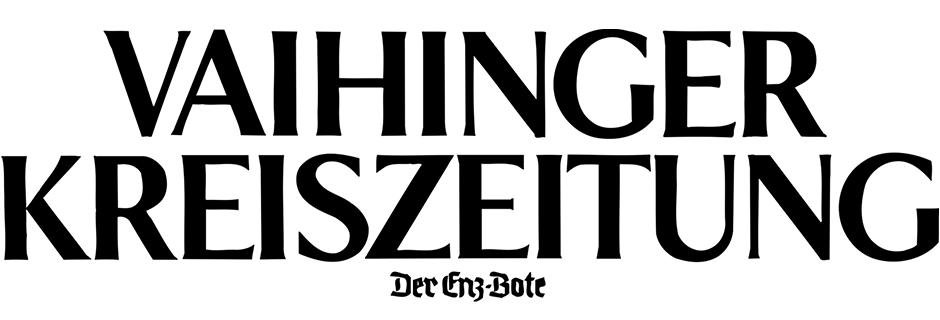Kästchen bzw. Checkboxen sind vor allem für Listen oder Umfragen praktisch. In MS Word lassen sich diese über verschiedene Umwege einbinden.
Wo findet man bei Word Kästchen zum Ankreuzen?
Für das Einfügen von Kästchen zum Ankreuzen in MS Word bieten sich zwei Möglichkeiten an. Um Kästchen auch in Word selbst auszufüllen, finden Sie die Option "Kontrollkästchen" in den Entwicklertools. Wenn Sie nur leere Kästchen zu Ausdrucken einfügen möchten, lassen sich die Aufzählungszeichen zu Kästchen umwandeln. Gehen Sie bei beiden Möglichkeiten wie folgt vor:
Möglichkeit 1: In Word Kästchen zum Ankreuzen im Dokument einfügen
Wenn Sie Kästchen einfügen möchten, die sich direkt in Word ankreuzen lassen, müssen Sie als erstes die Entwicklertools aktivieren. Der Ablauf ist:
Mit einem Klick können Sie die Kästchen nun markieren bzw. die Markierung aufheben. Auf dem Mac können Sie dies mit einem Doppelklick im Untermenü des Kästchens tun.
Möglichkeit 2: In Word Kästchen zum Ausdrucken einfügen
Wenn Sie leere Kästchen einbinden möchten, die später nur händisch in ausgedruckter Form angekreuzt werden sollen, können Sie aus den Aufzählungszeichen einfach Kästchen machen. So geht's:
Das Kästchen mit dem eingestellten Format wird automatisch als Vorlage gespeichert, sodass Sie die Aufzählungszeichen jeder Zeit wieder wechseln können, indem Sie im Start-Menü wieder auf den Pfeil neben dem Aufzählungszeichen klicken.
Kästchen zum Ankreuzen nebeneinander einfügen
Wenn Sie Kästchen zum Ankreuzen nebeneinander bzw. an einem beliebigen Ort im Word-Dokument einfügen möchten, können Sie dies entweder über die Option "Kontrollkästchen" in den Entwicklertools machen (siehe Möglichkeit 1) oder unter der Option "Symbol" im Menü "Einfügen". Hier können Sie sich ebenfalls eine Kästchen-Variante aus einer beliebigen Schriftart aussuchen und zusätzlich auch eine Tastenkombination für ein schnelles Einfügen des Symbols vergeben.